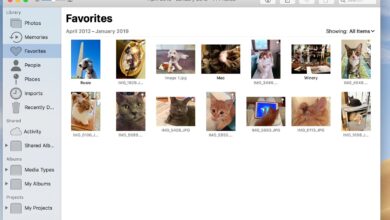La musique rend tout meilleur. Vous avez peut-être un photomontage génial que vous avez créé dans Windows Movie Maker, mais ajouter un peu de musique, ou peut-être quelques effets sonores amusants lui donnera vraiment vie.
Contenu
Importation d’un fichier audio
Tout fichier musical, sonore ou de narration est appelé fichier audio.
Étapes
- Sous le lien « Capture Video », choisissez Importer de l’audio ou de la musique.
- Localisez le dossier contenant votre fichier audio.
- Sélectionnez le fichier audio que vous souhaitez importer.
Une fois le fichier audio importé, vous remarquerez le type d’icône différent dans la fenêtre des Collections.
Les clips audio ne peuvent être ajoutés que dans la ligne de temps
Faites glisser l’icône audio vers le Storyboard.
Notez la boîte de message indiquant que les clips audio ne peuvent être ajoutés que dans la vue Timeline.
Cliquez sur OK dans cette boîte à messages.
Les fichiers audio ont leur propre chronologie
Les fichiers audio ont leur propre emplacement dans la ligne de temps pour les séparer des images ou des clips vidéo. Il est ainsi plus facile de manipuler l’un ou l’autre type de fichier.
Aligner le son sur la première image
Faites glisser le fichier audio vers la gauche pour l’aligner sur le point de départ de la première image. La musique démarrera ainsi lorsque la première image apparaîtra.
Vue chronologique du clip audio
La chronologie indique le temps que chaque élément prend au cours du film. Remarquez que ce fichier audio prend beaucoup plus de place sur la Timeline que les images. Faites défiler la fenêtre de la Timeline pour voir la fin du clip audio.
Dans cet exemple, la musique se termine à environ 4:23 minutes, ce qui est beaucoup plus long que ce dont nous avons besoin.
Raccourcir un clip audio
Passez la souris sur la fin du clip musical jusqu’à ce qu’elle devienne une flèche à deux têtes. Faites glisser la fin du clip musical vers la gauche pour l’aligner sur la dernière image.
Dans ce cas, nous devrons faire glisser la fin du clip musical plusieurs fois pour atteindre le début du film en raison de sa taille. Il est plus facile de faire cela si vous zoomez sur la ligne de temps afin de ne pas trop faire glisser le clip. Les outils de zoom sont situés en bas à gauche de l’écran, à gauche du Storyboard / Timeline.
La musique et les images sont alignées
Maintenant, le clip musical est aligné avec les images du début à la fin.
Vous pouvez choisir de lancer la musique à tout moment dans votre film. Il n’est pas nécessaire de placer le clip musical au début.
Sauvez le film et vous êtes prêts !